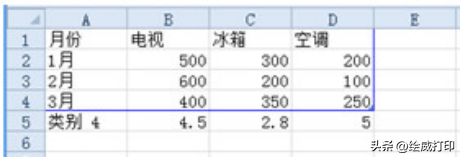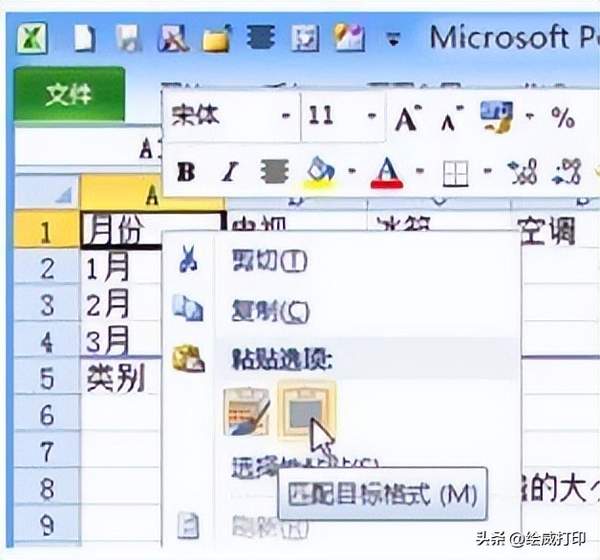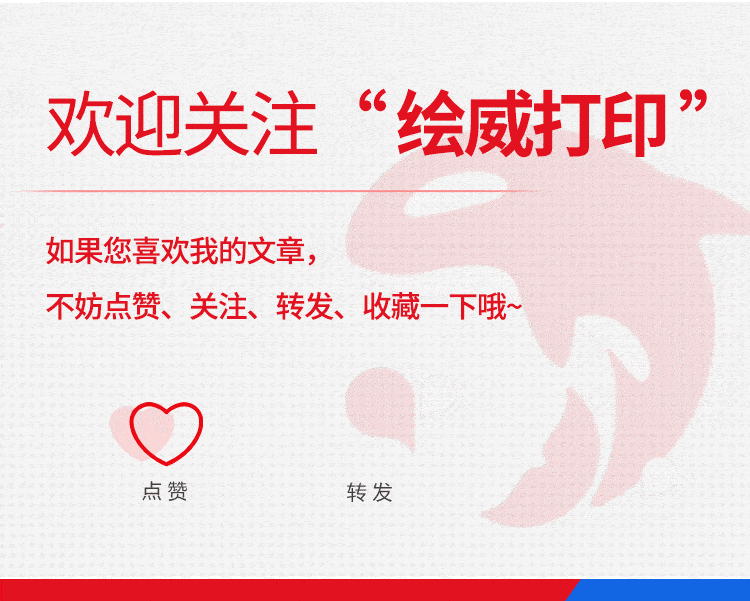ppt表格数据自动更新(ppt数据自动生成图表)
大家好,我是小绘!
我们平时做PPT的数据图表,很多时候都是在Excel中完成的,然后复制到PPT; 但是我们需要修改PPT里的数据,那应该怎么办呢?一起来看看吧!
1 、我们先打开到第二季度数据的表格ppt页面,然后鼠标选中表格内的所有数据,按住快捷键【Ctrl C】进行复制。
2 、接着我们右击图表中的任意一处位置,在弹出的文本框中选择“编辑数据”
3、接着需要打开第一季度的销售数据表格。
4 、然后鼠标右击A1单元格,在弹出的文本框中选择“粘贴选项”,点击“匹配目标格式”即可。
5 、打开ppt,我们可以看到图表已经更新我们修改过的新数据。
怎么样,你学会了吗?
更多打印知识、职场小技巧记得
多跟小绘在留言区沟通哦~
赞 (0)